形状库包括数百个不同类别的形状。将形状添加到页面后,您可以采用众多方式自定形状。例如,您可以将标准五角星更改为二十角星爆,调整方形的圆角,在形状内部添加文本,等等。
添加形状
- 点按工具栏中的
 。
。
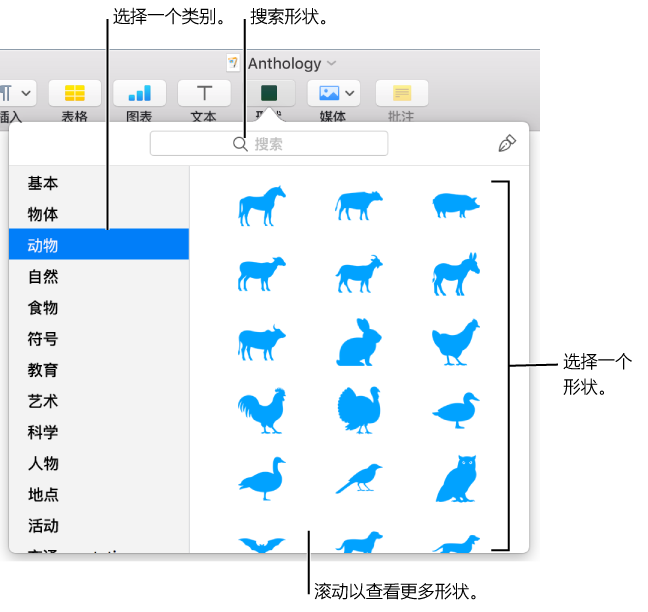
- 在左边选择一个类别,然后点按形状或将形状拖移到文稿中来添加它。若要浏览所有形状,请将鼠标指针移到形状面板上方,然后向下滚动。若要搜索形状,请在形状库顶部的搜索栏中键入其名称。将鼠标指针移到形状上方以查看其名称。
- 拖移形状以调整其在页面上的位置。
调整沿形状边缘的曲线
- 选择形状。
- 选取“格式”>“形状和线条”>“使可以编辑”(从屏幕顶部的“格式”菜单中)。
- 连按某个白色控制柄以将线条从曲线更改为直线。控制柄表示不同类型的线条:
- 带红色外框的方形:表示直线。连接到此点的线条是直线。
- 带红色外框的圆形:表示曲线。连接到此点的线条是曲线。

- 完成编辑后点按形状的外部。
若要将默认曲线更改为贝塞尔曲线,请选取“Pages 文稿”>“偏好设置”(从屏幕顶部的“Pages 文稿”菜单中),然后在“通用”标签下选择“曲线默认为贝塞尔曲线”。编辑使用贝塞尔曲线的形状时,可使用点上的控制柄调整曲线。
调整形状的特征
您可以从形状库的“基本”类别中更改任何基本形状(选中时显示绿色圆点)的特征。例如,您可以给五角星添加更多角。
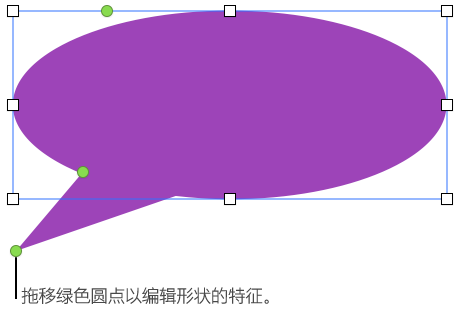
- 选择形状。
- 执行以下任一项操作:
- 重新绘制圆角方形的圆角:朝某个圆角拖移绿色圆点可将其锐化,或者将绿色圆点拖离圆角可将其设为更圆。
- 更改星形上的点数:顺时针或逆时针拖移外侧的绿色圆点,以添加或移除点。一颗星可以具有的点数介于 3 到 20 之间。
- 更改星形上的点形状:朝星形中心拖移内侧的绿色圆点,以使点变长、变窄,或者将绿色圆点拖离中心,以使点变短、变宽。
- 更改标注气泡或语音气泡的形状:在气泡正文上拖移绿色圆点以重绘其形状。在点尖拖移绿色圆点,以更改其长度和位置。在点基拖移绿色圆点,以更改其宽度。
- 更改多边形的边数:顺时针或逆时针拖移绿色圆点,以调整边数。
- 调整箭头的比例:将绿色圆点拖到箭头的尖端以使箭头更浅,或者将圆点拖到箭头的边点以使箭头躯干更粗。
- 查看更多编辑控制柄来制作自由格式或抽象的形状:选取“格式”>“形状和线条”>“使可以编辑”(从屏幕顶部的“格式”菜单中)。在任意现有的两点之间移动鼠标指针,直到看见一个控制柄,然后拖移。您可以拖移任意数量的控制柄,然后在完成时点按形状之外的区域。
绘制形状
您可以创建自己的手画形状。
- 点按工具栏中的
 ,然后点按
,然后点按 。
。 - 在页面上点按任意位置,以创建自定形状的第一个点。
- 移到指针,然后点按以创建另一个点;根据需要继续添加任意多个点。若要创建曲线段,请先点按,拖移,然后再次点按来完成创建曲线段。若要删除刚创建的线段,请选择一个点,然后按下键盘上的 Delete 键。
- 若要完成形状,请执行以下一项操作:
- 关闭形状(在最后一点和第一点之间添加实线):点按第一点。
- 保持形状打开(最后一点和第一点之间无线条):按下 Esc(退出)键。
若要修改形状的点或线条轮廓,请选择该形状,然后选取“格式”>“形状和线条”>“使可以编辑”(从屏幕顶部的“格式”菜单中)。
未经允许不得转载:Mac大学 » Pages 入门教程系列 – 添加和编辑形状
 Mac大学
Mac大学

评论前必须登录!